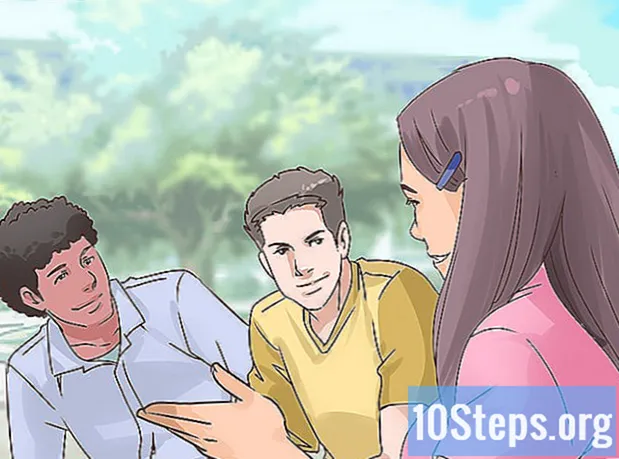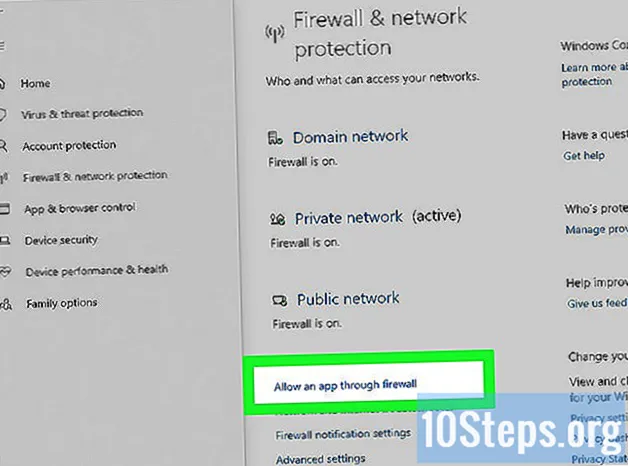
Sisältö
Muut osiotTämä wikiHow opettaa sinulle, kuinka luoda ja isännöidä oma Minecraft-palvelin Windows- tai Mac-tietokoneella. Jos haluat luoda palvelimen Minecraft PE: ssä, joudut maksamaan Realms-tilauksesta.
Askeleet
Osa 1/5: Reitittimen valmistelu
ja kirjoita muistilehtiö löytää se).
- Tyyppi java -Xmx3G -Xms1G -jar-palvelin.jar Muistioon.
- Klikkaus Tiedostoja napsauta sitten Tallenna nimellä... avattavasta valikosta.
- Tyyppi run.bat "Tiedostonimi" -tekstiruutuun.
- Napsauta avattavaa Tallenna nimellä -valikkoa ja valitse sitten Kaikki tiedostot.
- Valitse tallennuspaikaksi "Minecraft Server".
- Klikkaus Tallentaa
Osa 3/5: Asennus Maciin

, Kirjoita textedit, tuplaklikkaus TextMuokkaaja napsauta Uusi asiakirja.- Kirjoita seuraava teksti TextEdit-tiedostoon:
- #! / bin / bash
- cd "$ (dirname" $ 0 ")"
- java -Xmx3G -Xms1G -jar-palvelin.jar
- Klikkaus Muotoja napsauta sitten Tee pelkkää tekstiä ja napsauta OK.
- Klikkaus Tiedostoja napsauta sitten Tallentaa avattavasta valikosta.
- Tyyppi juosta Napauta "Nimi" -kohtaa ja napsauta sitten Nimi-ruudun oikealla puolella olevaa alaspäin osoittavaa nuolta.
- Poista valinta "Piilota laajennus" -ruudusta ja korvaa sitten ".txt" Nimi-ruudussa nimellä .komento.
- Valitse tallennuspaikaksi "Minecraft Server" -kansio, napsauta Tallentaaja napsauta Käytä komentoa pyydettäessä.
Osa 4/5: Asennus Linuxiin

Lataa palvelintiedosto https://mcversions.net.
Luo uusi kansio nimeltä Minecraft-palvelin.
Siirrä tiedosto kansioon.
Avaa tämä kansio terminaalissa ja käynnistä seuraavat komennot:
- chmod + x *
- sudo java -jar *
Hyväksy eula. Tee tämä napsauttamalla eula.txt ja muuttamalla väärä osaksi totta.
Käynnistä komento uudelleen:sudo java -jar *. purkki.
Odota, että "Valmis" ilmestyy. Sitten Kirjoita lopettaa.
Klikkaa minecraft.ominaisuudet ja muokkaa eri asetuksia:
- Jos haluat, että palvelimesi on käytettävissä offline-versioissa (halkeamissa), vaihda vain online-tilassa että väärä.
- Voit myös muuttaa pelimoodia ja muita peliaspekteja.
Lisää paikallisen tietokoneen IP-osoite tähän tiedostoon. Linjalla palvelin-ip lisää ip, kuten 192.168.1.16.
Tallenna tiedosto ja poistu.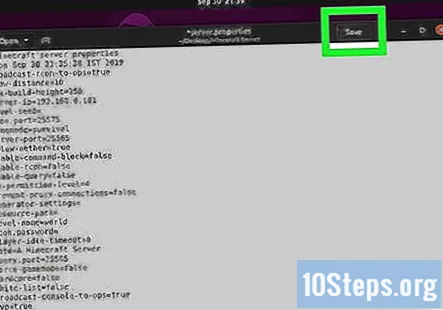
Käynnistä palvelimesi. Käynnistä vain komento:
- sudo java -jar *. purkki
Osa 5/5: Yhteyden muodostaminen palvelimeen
Etsi julkinen IP-osoitteesi. Tämä on osoite, jonka sinun on annettava ystävillesi, jotka haluavat muodostaa yhteyden peliin. Muista, että kuka tahansa, jolla on tämä osoite, voi liittyä peliin.
- Jos ystäväsi ovat samassa verkossa kuin sinäkin, he tarvitsevat tietokoneesi staattisen IP-osoitteen.
Käynnistä palvelimesi "run" -tiedostolla. Sulje palvelin, jos se on tällä hetkellä käynnissä, ja kaksoisnapsauta sitten juosta "Minecraft Server" -kansioon luomasi tiedosto ja odota, että se latautuu loppuun, ennen kuin jatkat.
- Palvelinikkunan on aina oltava auki, kun isännöit palvelinta.
Avaa Minecraft. Kaksoisnapsauta Minecraft-sovelluskuvaketta, joka muistuttaa ruohoista likaa, ja napsauta sitten PELATA kantoraketin alaosassa.
- Sinua saatetaan pyytää kirjautumaan sisään Minecraft-sähköpostiosoitteellasi ja salasanallasi, jos et ole avannut Minecraftia pitkään aikaan.
Klikkaus Moninpeli. Se on Minecraft-valikossa.
Klikkaus Lisää palvelin. Löydät tämän painikkeen ikkunan oikeasta alakulmasta.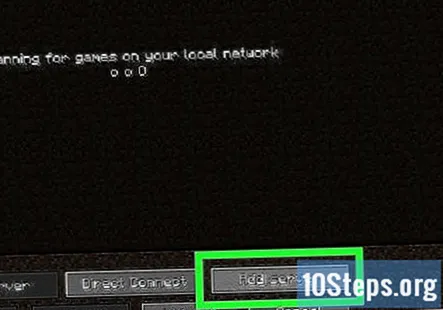
Kirjoita palvelimen nimi. Kirjoita ikkunan yläosassa olevaan "Palvelimen nimi" -tekstikenttään mitä haluat nimittää Minecraft-palvelimellesi.
Kirjoita tietokoneesi osoite. Kirjoita Palvelimen osoite -tekstikenttään tietokoneen staattinen IP-osoite.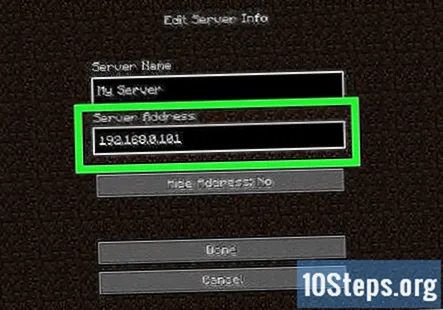
- Jos muutit "porttia", sinun on lisättävä: sitten porttisi (esim. 50.32.56.8:5555), mutta jos porttisi on "25565", sinun ei tarvitse lisätä sitä ...
Klikkaus Tehty. Se on ikkunan alaosassa. Tämä luo palvelimesi.
Valitse palvelin. Napsauta palvelimen nimeä ikkunan yläosassa.
Klikkaus Liity palvelimeen. Se on ikkunan alaosassa. Tämä avaa palvelimesi maailman.
Kutsu ystäviä liittymään. Voit tehdä tämän lähettämällä julkisen IP-osoitteesi jopa 19 ystävällesi ja pyytämällä heitä tekemään seuraavat toimet:
- Avaa Minecraft ja napsauta Moninpeli
- Klikkaus Suora yhteys
- Anna tietokoneen julkinen IP-osoite (ei palvelimen isännöimiseksi antamasi paikallinen IP-osoite, elleivät ne ole Wi-Fi-verkossa).
- Klikkaus Liity palvelimeen
Poista palomuuri käytöstä jos välttämätöntä. Jos ystäväsi eivät voi liittyä peliin, sinun on ehkä poistettava tietokoneesi palomuuri käytöstä. Muista, että tämä avaa tietokoneesi hyökkääjille tunkeilijoilta, joten tee se vain pelatessasi luotettavien ihmisten kanssa.
Yhteisökysymykset ja vastaukset
Pystytkö luomaan palvelimen, kuten valtakunnan, joka on yksityinen ja tarkoitettu vain sinulle ja ystävillesi?
Kyllä, komennolla / whitelist. Käytät sitä / sallittujen luetteloon käyttääksesi sitä.
Maksaako omistetun palvelimen omistaminen tällä tavalla rahaa?
Ei, se on täysin ilmainen ja juoksee tietokoneeltasi.
Saan viestin "Ei voitu varata tarpeeksi tilaa 297152 kt: n objektikassalle" yritettäessä tehdä palvelinta. Kuinka voin ratkaista tämän?
Sinun on varattava vähemmän RAM-muistia kuin osan 2 vaiheessa 12. Vaihda 1 Gt ja 2 Gt 512 Mt: ksi ja 1 Gt: ksi.
Voinko tehdä MCPE-palvelimen?
Ei, tämä menetelmä toimii vain Minecraft-työpöydällä. Tällä hetkellä yksi ainoista tavoista isännöidä yksityistä palvelinta on Realmsin ostaminen.
Kuinka voin poistaa PvP: n käytöstä (friendly fire) Minecraft-palvelimessa, jota isännän?
Jos laajennuksia ei ole, siirry palvelimen ominaisuuksiin, napsauta sitä hiiren kakkospainikkeella, muokkaa. Etsi nyt, missä lukee "ota käyttöön pvp" tai vain "pvp" ja aseta se vääräksi.
Toimiiko tämä palvelimen määrittämisessä, kun modit ovat mukana? Vai luo se vain yleisen MC-palvelimen?
Kun asetat palvelimen ensimmäisen kerran, se on vanilja (yleinen), mutta jos haluat sen muokatun, sinun on asennettava Forge (tallenna MC-versio!) Ja napsauta asennuspalvelinta asennusohjelman sijaan.
Kuinka voin ratkaista virheen "POSTITTU SITOUTUA", kun yritän lisätä omaa palvelimen IP-osoitetta ominaisuuksiin?
Ominaisuuksien palvelimen IP-osoite tulisi aina jättää tyhjäksi. Sitä käytetään, kun suuret hosting-yritykset perustavat palvelimia. Kun ihmiset muodostavat yhteyden palvelimellesi, he käyttävät Internet-IP-osoitettasi ja sitten porttiasi (oletusarvoisesti Minecraft-portti on 25565). Tapa, jolla monet palvelimet käyttävät kirjaimia isäntänimissään, on käyttää verkkotunnuspalvelimia - ne ovat erityisiä palvelimia, jotka kääntävät kirjainverkkotunnukset numeroiksi. Joten ongelman ratkaisemiseksi jätä alue tyhjäksi. IP-osoitettasi ei määritetä.
Mitä minun pitäisi tehdä, jos minecraft-palvelineräni ei onnistu muodostamaan yhteyttä palvelimeen?
Jos palvelimen lataaminen epäonnistuu ja näyttöön tulee sekaannettua tekstiä, suorita palvelin järjestelmänvalvojana. Napsauta hiiren kakkospainikkeella ohjelmaa ja valitse "Suorita järjestelmänvalvojana". Tarvitset järjestelmänvalvojan salasanan.
Aina kun yritän etsiä IP-osoitettani, siinä sanotaan esimerkiksi "Cumincad-viitteet, TOC for Robots". Kun Googlen "IP-osoitteeni", saan 25 numeron ja kirjaimen merkkijonon. Mitä tämä tarkoittaa?
Saatat saada 128-bittisen IPv6-osoitteen 32-bittisen tavallisen IPv4-osoitteen sijaan. Minecraft ei tue vielä IPv6: ta. Sinun on muutettava reitittimen ja / tai tietokoneen asetuksia. Sitten voit Googlessa "Mikä on IP-osoitteeni?" ja jaa tämä osoite ystävillesi. Osoitteen tulisi näyttää tältä 72.52.4.120. Numerot voivat olla erilaisia, mutta niiden pitäisi olla neljä jaksoa eroteltuina.
Mitä teen, jos .bat-tiedostossa on virhe?
Korjasin virheen kirjoittamalla komennossa.jar.exe-tiedoston sijasta.
Vinkkejä
- Mitä nopeampi tietokoneesi on, sitä enemmän pelaajia pystyt isännöimään palvelimella ilman haitallisia vaikutuksia (20 pelaajaa palvelinta kohti on kokonaisraja).
- Hosting Ethernet-yhteyden kautta on paljon turvallisempaa ja nopeampaa kuin langaton.
Varoitukset
- Jos tietokone sammuu tai jumiutuu, palvelin sammuu.
- Portin avaaminen reitittimen kautta lisää mahdollisuuksia saada joku pääsemään verkkoosi.
Joka päivä wikiHow'ssa työskentelemme ahkerasti antaaksemme sinulle pääsyn ohjeisiin ja tietoihin, jotka auttavat sinua elämään parempaa elämää, riippumatta siitä, pitävätkö sinut turvallisempana, terveellisempänä tai hyvinvointina. Nykyisten kansanterveys- ja talouskriisien aikana, kun maailma muuttuu dramaattisesti ja me kaikki opimme ja sopeudumme päivittäisen elämän muutoksiin, ihmiset tarvitsevat wikiHow'ta enemmän kuin koskaan. Tuesi auttaa wikiHow'ta luomaan syvällisempiä kuvitettuja artikkeleita ja videoita ja jakamaan luotettavan opetussisällömme miljoonille ihmisille ympäri maailmaa. Harkitse osallistumista wikiHow: hon tänään.